Khi nhắc đến RAM, chắc hẳn nhiều bạn sẽ nghĩ càng nhiều càng tốt. Điều này không hoàn toàn đúng bởi ngoài dung lượng ra thì còn nhiều yếu tố ảnh hưởng đến hiệu năng của RAM như tốc độ,…
Ngoài ra, nếu muốn nâng cấp hoặc lắp thêm RAM cho PC, bạn cần chọn đúng loại RAM vì RAM không tương thích ngược hoặc xuôi. Vậy làm thế nào để kiểm tra loại RAM mà PC, laptop của bạn đang sử dụng, hãy cùng bài viết tìm hiểu nhé.
Những loại RAM nào thường được sử dụng
Hầu hết các máy tính hiện nay đều sử dụng DDR3, DDR4 hoặc DDR5 RAM. Tuy nhiên vẫn còn một số loại RAM khác ít được sử dụng hơn như DDR, DDR2, SDRAM, EDO RAM,…
Máy tính của bạn rất có thể đang sử dụng RAM DDR3 hoặc DDR4. Cũng có thể PC, laptop của bạn đang chạy DDR5 RAM nếu chúng thuộc loại đời mới. Hiện nay DDR5 là chuẩn mới nhất của RAM.
RAM không tương thích ngược và xuôi, vì vậy bạn không thể sử dụng RAM DDR4 trên bo mạch chủ thiết kế sử dụng cho RAM DDR5 và ngược lại.
Cách kiểm tra loại RAM
1. Thông qua Command Prompt
- Nhấn tổ hợp phím Windows + R, gõ cmd và nhấn Enter.
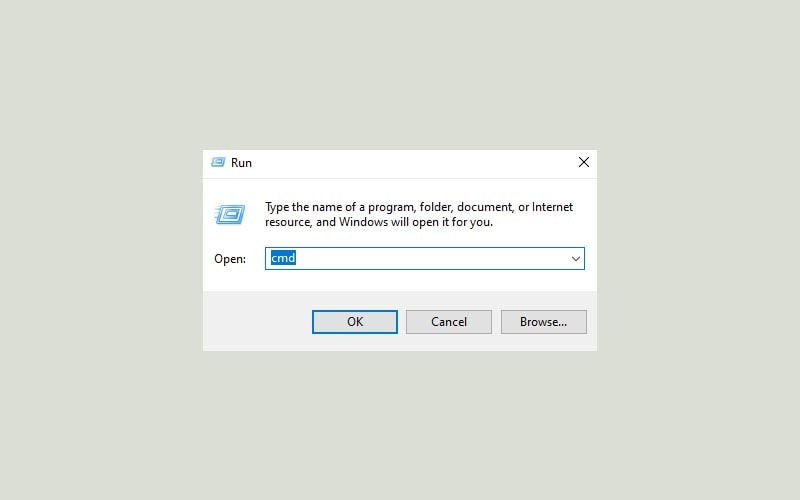
- Chạy dòng lệnh sau
wmic memorychip get devicelocator, memorytype
- Chạy dòng lệnh sau
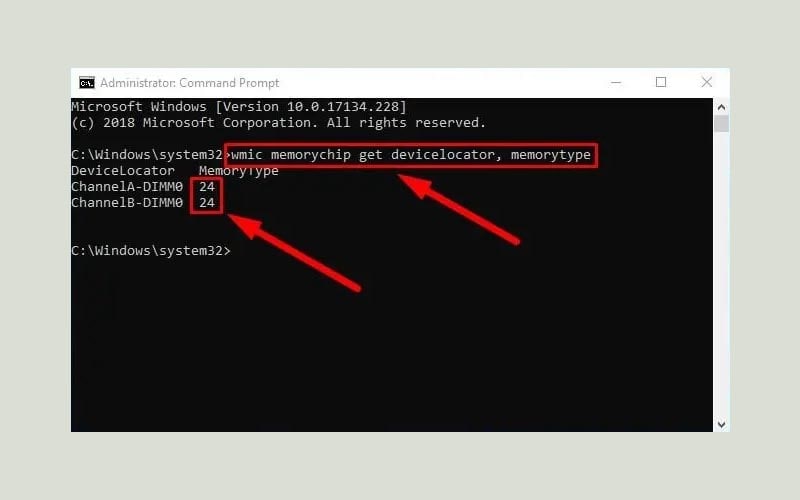
Dưới đây là danh sách loại bộ nhớ tương ứng với mã code
| Mã | Loại bộ nhớ |
| 0 | Unknown |
| 1 | Other |
| 2 | DRAM |
| 3 | Synchronous DRAM |
| 4 | Cache DRAM |
| 5 | EDO |
| 6 | EDRAM |
| 7 | VRAM |
| 8 | SRAM |
| 9 | RAM |
| 10 | ROM |
| 11 | FLASH |
| 12 | EEPROM |
| 13 | FEPROM |
| 14 | EPRAM |
| 15 | CDRAM |
| 16 | 3DRAM |
| 17 | SDRAM |
| 18 | SGRAM |
| 19 | RDRAM |
| 20 | DDR |
| 21 | DDR2 |
| 22 | DDR2 FB-DIMM |
| 24 | DDR3 |
| 25 | FBD2 |
| 26 | DDR4 |
2. Thông qua Task Manager
Đây là phương pháp kiểm tra loại RAM tương đối đơn giản. Tuy nhiên cách này chỉ áp dụng được với DDR3 RAM hoặc các thế hệ cũ hơn.
- Nhấn tổ hợp phím Ctrl + Shift + Esc để mở Task Manager.
- Chọn tab Performance, sau đó click vào Memory. Bạn sẽ thấy loại RAM mà máy tính đang sử dụng ở góc phải trên cùng của số Task Manager.
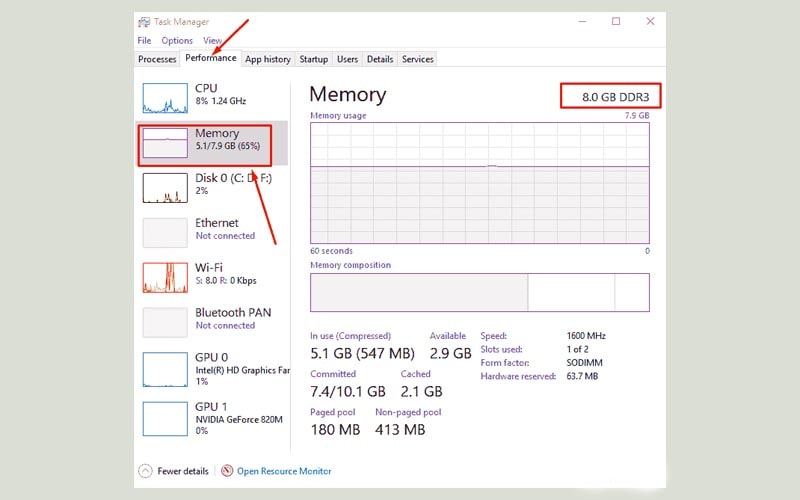
3. Thông qua CPU-Z
- Lên trang chủ của CPU-Z để tải về phần mềm.
- Sau khi tải xong, cài đặt bình thường.
- Mở phần mềm lên chọn tab Memory. Loại RAM mà PC, laptop đang sử dụng sẽ hiện thị ở mục Type
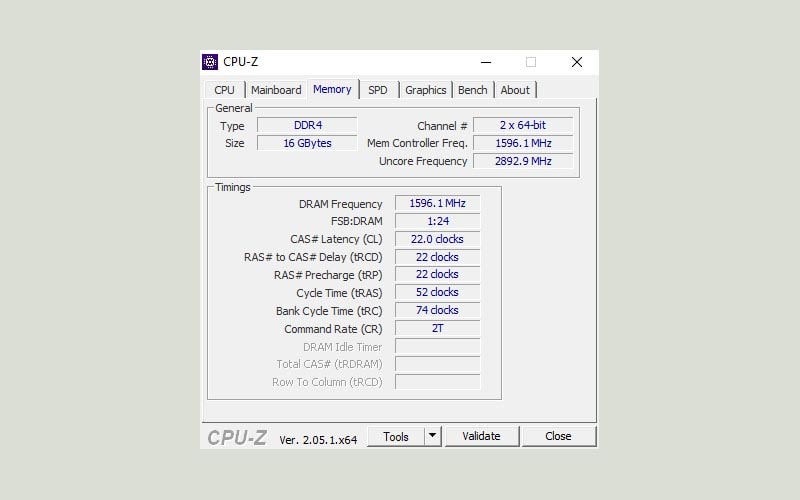
4. Thông qua bề ngoài
Cách thanh RAM khác loại sẽ có rãnh ở vị trí khác nhau và số lượng chân cũng không giống nhau. Các nhà sản xuất đã cố tình làm như thế để người dùng chỉ có thể lắp đúng loại RAM vào đúng khe.
Bây giờ hãy tắt máy và tháo thanh RAM ra để kiểm tra. Đầu tiên nhìn vào vị trí rãnh.
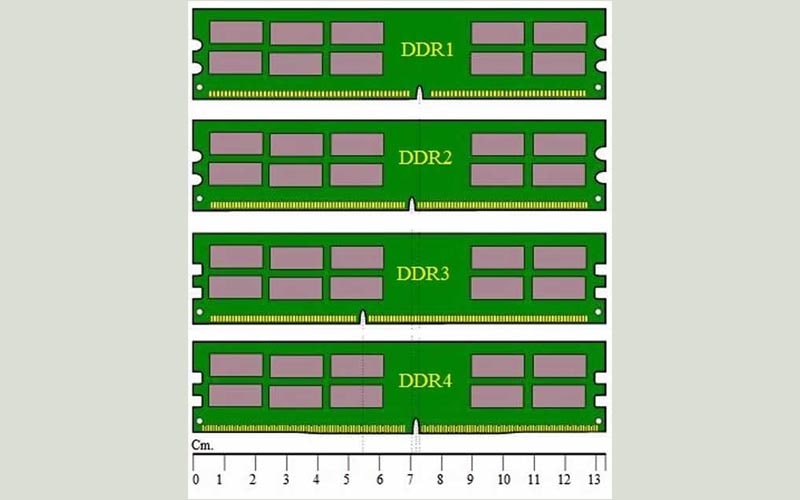
Nếu vẫn chưa phân biệt được thì hãy đếm số chân trên thanh RAM.
RAM PC (DIMM)
- DDR5 có 288 chân
- DDR4 có 288 chân
- DDR 3 có 240 chân
RAM Laptop (SO-DIMM)
- DDR4 có 260 chân
- DDR3 có 204 chân
















